
Berikut ini adalah cara agar sinyal internet Wifi Indihome otomatis mati atau off aesuai dengan jadwal yang Anda inginkan. Anda bisa membuat lebih dari satu jadwal Wifi mati dan otomatis hidup kembali melalui akses dari modem atau internet yang Anda dapatkan dari Indihome.
Cara membatasi waktu penggunaan wifi ini sangat bermanfaat terutama jika anda ingin mengatur penggunaan internet pada anak - anak atau anggota keluarga dirumah yang menggunakan internet secara berlebihan dan tidak tahu waktu. Anda jadi bisa mengatur jadwal on off WiFi Indihome di rumah.
Walaupun sekarang Indihome sudah berganti menjadi Indihome by Telkomsel, tetapi semua layanan dan teknis tetap tidak berubah, jadi cara ini tetap bisa digunakan. Cara ini juga saya gunakan untuk membatasi penggunaan Wifi di rumah pada tengah malam atau menjelang pagi agar tidak sering bergadang, termasuk saya sendiri yang kadang suka lupa waktu.
Cara ini juga hanya berefek untuk mematikan sinyal wifi saja, akses internet melalui kabel ke modem tetap akan hidup. Jadi anda bisa mematikan Wifi tanpa mencabut kabel modem/router dan Anda tetap bisa bekerja dan terhubung ke internet dengan PC atau laptop dengan sambungan kabel RJ45.
Saat mendaftar internet dari Indihome biasanya mereka menyediakan 2 jenis modem, Huawei HG8245H dan ZTE F609. Jika Anda menggunakan modem ZTE silahkan lewati saja bagian tutorial Huawei dibawah ini dan lanjut membaca ke bagian bawah lagi.
Cara Agar Wifi Indihome Otomatis Mati Sesuai Jadwal Yang Anda Inginkan di Modem Huawei
- Cara ini bisa dilakukan lewat HP /Smartphone atau dengan PC atau laptop yang terhubung ke router/modem Indihome Anda. Pastikan perangkat HP atau komputer yang akan Anda gunakan untuk mengakses modem berada didalam jaringan internet yang sama.
- Buka salah satu aplikasi browser seperti Google Chrome, Mozilla Firefox, Safari, dll.
- Masukan alamat ini di address bar: 192.168.100.1 kemudian klik "Enter". Jika berhasil halaman pengaturan modem akan muncul.
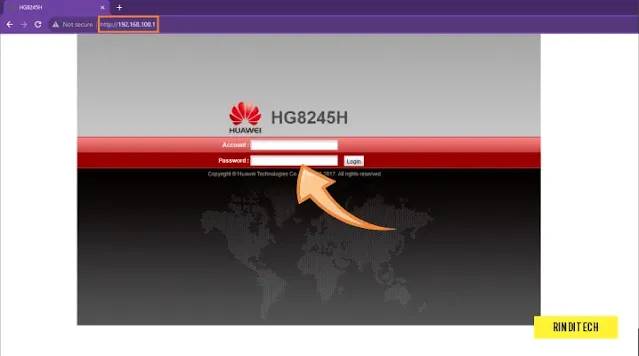
- Silahkan log in dengan user name dan password modem yang Anda gunakan. Jika tidak tahu, silahkan coba: username: "Admin" dan password: "admin" atau username: "telecomadmin" dan password: "admintelecom". Jika tidak bisa silahkan lihat di bagian belakang modem, biasanya dituliskan username dan password default modem. Jika tidak ada silahkan cari di box kemasan modem atau langsung hubungi teknisi yang sebelumnya memasang modem tersebut. Jika masih tidak bisa silahkan coba cara di artikel ini: Solusi Tampilan WAN di Modem Indihome yang Berbeda
- Jika sudah login silahkan buka menu "WLAN"
- Kemudian pilih sub-menu "Automatic WiFi Shutdown"
- Pastikan Anda aktifkan kotak ceklis di tulisan "Enable automatic WiFi shutdown"

- Jika halaman pengaturan sudah terbuka silahkan isi kolok-kolom yang ada dengan jadwal kapan saja WiFi Anda ingin dimatikan secara otomatis. Jika Anda masih bingung cara mengisinya, silahkan baca penjelasan lengkap cara mengisinya dibagian bawah tulisan ini.
- Karena ada empat kolom, Anda bisa menambahkan jadwal offline otomatis ini maksimal hingga 4 jadwal yang berbeda di hari yang sama.
- Jika sudah selesai mengatur jadwal silahkan klik tombol "Apply". Selesai
Tanda utama jika pengaturan ini berhasil adalah semua SSID atau Wifi tidak akan bisa ditemukan oleh semua perangkat, termasuk HP yang Anda gunakan untuk mematikan Wifi ini. Meskipun Anda melakukan scan untuk sinyal Wifi di sekitar, tidak akan muncul.
Penjelasan cara mengisi jadwal offline otomatis di modem Huawei
Kolom "Start" diisi dengan waktu kapan Wifi harus dimatikan secara otomatis, kotak pertama untuk keterangan jam kotak kedua untk keterangan menit. Contoh 01:00, berarti Wifi Anda akan offline atau mati mulai jam satu pagi. Karena tidak ada pilihan AM/PM maka Anda harus menggunakan format 24 jam. Jadi jika anda ingin memasukan waktu jam lima sore maka anda harus memasukan angka 17:00
kolom "End" diisi dengan waktu kapan status offline/mati ini akan berakhir, contoh 04:00, berarti mulai jam empat pagi Wifi Anda akan kembali hidup atau kembali online secara otomatis dan bisa kembali diakses oleh perangkat - perangkat atau gawai yang sebelumnya telah terhubung ke Wifi tersebut.
Di kolom selanjutnya ada kolom dengan tanda hari seperti MON (Monday/Senin), TUES (Tuesday/Selasa), lengkap sampai 7 hari (satu miggu). Silahkan pilih hari apa saja anda ingin terapkan pengaturan tersebut, jika ingin setiap hari dilakukan silahkan aktifkan/ceklis semua hari di kolom yang sejajar dengan waktu nya.
Contohnya, Anda ingin Wifi mati setiap malam kecuali hari sabtu dan minggu. Yang harus Anda lakukan adalah ceklis atau pilih semua hari kecuali hari Sabtu (Sat /Saturday) dan Minggu (Sun /Sunday). Jangan lupa klik tombol "Apply" setelah Anda selesai mengatur jadwal ini.
Cara Mengatur Wifi On/Off Otomatis di Modem ZTE
Khusus untuk cara ini saya dapatkan dari berbagai sumber yang membahas khusus modem ZTE F609. Jika Anda mengalami kendala jangan sungkan untuk hubungi saya atau bertanya melalui kolom komentar. Saya sangat menganjurkan Anda untuk melihat juga tutorial yang ada di website lain atau di YouTube sebagai bahan perbandingan agar Anda mendapatkan cara yang paling mudah dan cepat.
- Pastikan HP atau komputer Anda sudah berada di jaringan Internet yang sama dengan modem yang akan Anda atur
- Buka aplikasi browser seperti Google Chrome, Mozilla Firefox, Safari, dll.
- Masukan alamat berikut ini: 192.168.1.1 kemudian klik tombol "Enter". Jika tidak ada masalah halaman login modem ZTE akan muncul
- Silahkan login dengan username dan password modem Anda. Jika belum tahu silahkan bisa dicoba memasukan data login default ini username: "user" password: "user". Atau username: "admin" password: "Telkomdso123"
- Pada halaman pengaturan modem silahkan klik menu "Network"
- Pastikan sub-menu "WLAN/Basic" yang terbuka. Pada halaman ini silahkan rubah pengaturan Wireless RF Mode menjadi "Scheduled".
- Selanjutnya silahkan buka sub-menu atau pengaturan "WiFi Restrictions". Pada halaman ini silahkan masukan waktu Wifi mati di kolom "Off time" dan waktu Wifi hidup kembali di kolom "On time". Silahkan gunakna format 24 jam. Contoh: 14:30, 16:50, 09:00, 10:30. masukan data jam di 2 kolom kiri dan masukan data menit di 2 kolom kanan.
- Jika sudah melakukan pengaturan silahkan klik tombol "Submit". Selesai
Berbeda dengan modem Huawei, ZTE hanya bisa membuat 1 jadwal on/off saja. Saya sarankan Anda melakukan uji coba terlebih dahulu, misalkan waktu off 1 menit atau beberapa menit. Selanjutnya jika berhasil baru masukan data waktu yang Anda inginkan.
Ingin mengaktifkan Wifi sebelum waktunya?
Anggap lah Anda mengatur Wifi OFF pada jam dua pagi dan ON di jam empat pagi. Namun Anda ada keperluan penting yang harus mengaktifkan Wifi di jam tiga pagi, bagaimana caranya agar sinyal Wifi kembali aktif sebelum waktunya nyala sesuai jadwal (jam empat)?
Jika Anda ingin membatalkan pengaturan dan kondisi Wifi sudah off (karena sudah masuk jadwal mati) Anda harus akses modem melalui sambungan kabel RJ45 ke PC atau Laptop. Dari PC atau laptop tersebut baru anda bisa merubah pengaturan dan kembali menyalakan Wifi.
Maka dari itu, pastikan Anda tidak salah menulis waktu atau siapkan laptop dan kabel internet untuk mengakses pengaturan modem yang sinyal Wifi nya sudah mati (karena sudah masuk jadwal off).
Error saat menekan tombol "Apply" di pengaturan router/modem
Error yang sering saya alami saat menekan tombol Apply adalah tidak memilih hari yang ditandai dengan notifikasi error seperti ini.
"By default, all days of a period are selected, and at least one day must be selected. If the start and end time of the period is not specified, the period settings will not take effect."
Jika anda mendapatkan error seperti diatas, Anda harus memilih minimal satu hari di setiap kolom yang ada. Walaupun Anda hanya menggunakan 1 atau 2 kolom pengaturan, Anda tetap harus memilih hari di semua kolom.
Pilih saja secara acak karena tidak akan berpengaruh ke pengaturan lainnya, yang penting di kolom yang tidak digunakan anda wajib kosongkan pengaturan waktu nya.
Apakah kita mengatur kecepatan Wifi internet dari modem?
Jika kecepatan internet di rumah saya 30 Mbps tapi saya mau menurunkan kecepatannya menjadi 10 Mbps untuk setiap perangkat yang terhubung dengan Wifi, apakah bisa mengaturnya seperti cara diatas?
Tidak. Anda perlu membeli router tambahan yang mempunyai fitur pembatas kecepatan internet atau Wifi. Modem atau router yang kita dapatkan dari Indihome umumnya hanya bisa membagi jaringan saja, tidak bisa mengatur kecepatan setiap koneksi baik yang terhubung melalui Wifi maupun yang terhubung melalui kabel internet (RJ45).
Jika Anda ingin mengatur kecepatan internet yang ada di rumah Anda perlu membeli router seperti MikroTIK atau router sejenisnya. Router tambahan tersebut dihubungkan ke router Indihome dan kita membuat pengaturan kecepatan dari pengaturan router yang baru yang bisa mengatur kecepatan.
Yang muncul adalah tampilan pencarian Google, bukan pengaturan modem/router
Setelah memasukan alamat 192.168.100.1 dan tekan tombol "Enter" harusnya muncul halaman pengaturan modem, namun dalam beberapa kasus dan pernah saya alami juga, yang muncul adalah tampilan pencarian google untuk angka-angka tersebut.
Solusinya, silahkan ketik ulang alamat tersebut di address bar secara utuh dari awal sampai akhir, jangan gunakan fitur "Auto completion". Jika kita gunakan fitur auto completion, walaupun alamatnya benar tetap akan terbuka di halaman pencarian Google.
Di ikon Wifi di HP ada tanda seru, apakah itu tanda dimatikan dengan jadwal?
Bukan. Tanda Wifi dimatikan otomatis dari modem adalah Wifi benar - benar hilang dan tidak bisa ditemukan walaupun dengan scan ulang sinyal Wifi untuk menemukan sinyal terdekat di HP. Jika ada tanda seru di simbol Wifi di HP, besar kemungkinan masalahnya berasal dari pusat, bukan karena pengaturan di modem/router.
Apakah dengan mematikan Wifi bisa menghemat penggunaan listrik?
Tidak. Karena meskipun sinyal Wifi sudah mati router masih aktif menerima dan mengirim sinyal internet ke perangkat yang tersambung melalui kabel seperti PC atau smart TV. Dan meskipun Anda tidak menggunakan sambungan kabel internet modem tetap menyala karena masih tersambung ke colokan listrik.
Semoga tutorial dan informasi mengenai cara agar Wifi Indihome otomatis mati ini bermanfaat. Jika ada pertanyaan silahkan tanyakan di kolom komentar dibawah seperti biasa. Tetaplah menjadi pengguna yang bijak! Selamat mencoba!.
Baca juga:
- Tidak bisa Dihubungi? Begini Cara Telepon 147 Telkom Indihome
- Cara Membagi Jaringan WiFi Internet Indihome
- Download Logo Indihome by Telkomsel Terbaru
- Cara Mengganti Password WiFi Indihome Telkom
- Cara Berhenti Langganan TV Indihome Tanpa Keluar Rumah
- Cara Restart Modem Indihome Huawei dari HP atau PC
- Cara Mengaktifkan Semua Port Kabel LAN Modem Indihome
- Apakah Internet Indihome Gangguan Hari Ini? Segera Lakukan Langkah Berikut Ini
 Rindi Putra
Rindi Putra

Tidak ada komentar